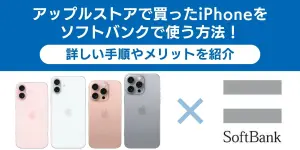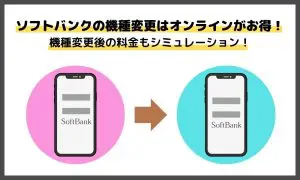結論からお伝えすると、アップルストアで買ったiPhoneはauで使えます。
新型iPhoneの発表をきっかけに、「アップルストアでSIMフリー版のiPhoneを買って、今のau契約で使いたい」と考えている方も多いのではないでしょうか。
この記事は、そうした最新モデルを狙っている方はもちろん、価格が下がった旧モデルの購入を検討している方にも役立つ内容です。
そこで今回は、アップルストアで購入したiPhoneをauで使うための手続き方法や流れを詳しくご紹介します。
- アップルストアで買ったiPhoneを用意する
- auでSIMカードを購入する
- SIMカード到着後、データ移行
- キャリア設定をアップデートする
アップルストアでは、人気のモデルほど予約開始直後に在庫切れになる傾向があります。
もしアップルストアでお目当てのiPhoneが見つからなかった場合は、「▶︎auオンラインショップの在庫状況」もチェックしてみてください。
キャリア独自の在庫が確保されている可能性があります。
\SIMのみ契約で15,000円(不課税)相当のau PAY還元 /
動画で見たい方はこちらが参考になります。
アップルストアで買ったiPhoneをauで使うメリット
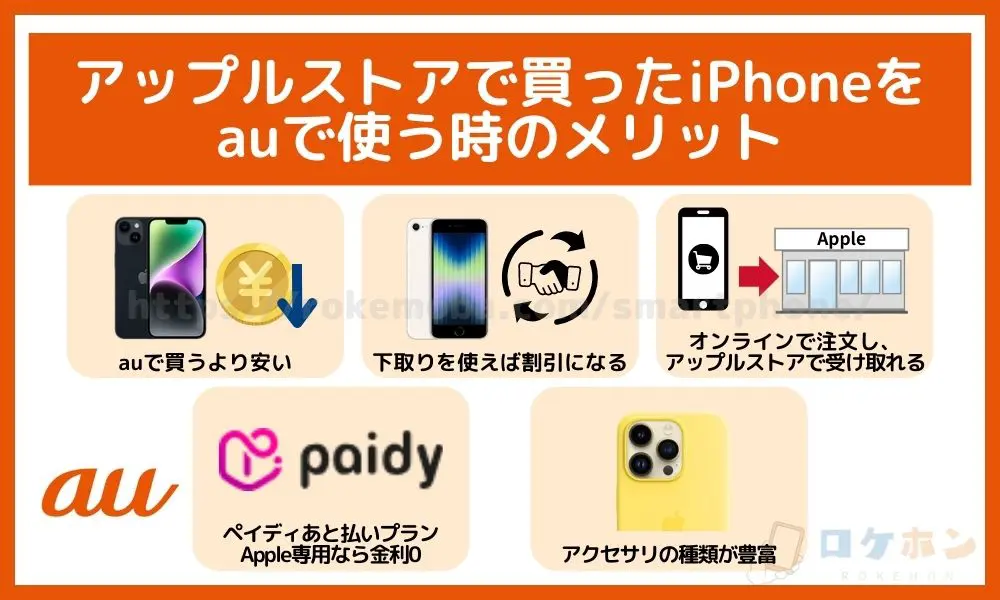
アップルストアで買ったiPhoneをauで使うと、5つのメリットがあります。
- auオンラインショップでiPhoneを購入するより安い
- 今使っているiPhoneを下取りに出すと割引になる
- アップルストアオンラインで購入してアップルストアで受け取れる
- ペイディあと払いプランApple専用で金利0円で購入できる
- アクセサリの種類が豊富
5つのメリットを詳しく解説しますので、早速チェックしましょう。
auで使えるアップルストアで買ったiPhone
アップルストアで買ったiPhoneは、auで使えます。
そのため、iPhoneをアップルストアで購入後、auでSIMのみ契約できるので、非常に便利です。
2026年1月現在、auで動作確認がされているiPhoneシリーズは、以下の通りです。
| iPhoneシリーズ | SIMカード |
|---|---|
| iPhone 17シリーズ | 5G対応eSIM |
| iPhone 16シリーズ | 5G対応SIMカード/5G対応eSIM |
| iPhone 15シリーズ | |
| iPhone 14 Pro Max | |
| iPhone 14 Pro | |
| iPhone 14 | |
| iPhone 14 Plus | |
| iPhone SE(第3世代) | |
| iPhone 13 Pro Max | |
| iPhone 13 Pro | |
| iPhone 13 | |
| iPhone 13 mini | |
| iPhone 12 Pro Max | |
| iPhone 12 Pro | |
| iPhone 12 | |
| iPhone 12 mini | |
| iPhone SE(第2世代) | 4G LTE対応SIMカード/4G LTE対応eSIM |
| iPhone 11 Pro Max | |
| iPhone 11 Pro | |
| iPhone 11 | |
| iPhone XR | |
| iPhone XS Max | |
| iPhone XS | |
| iPhone X | 4G LTE対応SIMカード |
| iPhone 8 | |
| iPhone 8 Plus | |
| iPhone 7 | |
| iPhone 7 Plus | |
| iPhone SE(第1世代) | |
| iPhone 6s | |
| iPhone 6s Plus |
auでは、iPhone 6s以降のシリーズの動作確認が完了しているため、過去のiPhoneでも問題なく使用できます。
なお、iPhone 12以降は5Gに対応しており、eSIMも利用可能です。
しかし、iPhone XからiPhone SE(第2世代)は4GでeSIMが利用できるものの、iPhone X以前はeSIMに対応していないので、ご注意ください。
auオンラインショップでiPhoneを購入するより安い
アップルストアは、auオンラインショップでiPhoneを購入するより安いのがメリットです。
実際にiPhone 17をauオンラインショップとアップルストアで比較すると、以下の通りになりました。
| 販売場所 | 価格 |
|---|---|
| auオンラインショップ | 512GB: 199,900円 256GB:152,900円 |
| アップルストア | 512GB: 164,800円 256GB: 129,800円 |
※2026年1月現在の価格です。
auオンラインショップとアップルストアの価格を比較すると、アップルストアで購入した方がお得になるのが分かります。
しかし、auオンラインショップでは、5GMNPおトク割を利用できるので、上記金額より安くなるので、ご安心ください。
iPhoneはアップルストアで購入し、auでSIMのみ契約した方が安く済みますね。
今使っているiPhoneを下取りに出すと割引になる
今使っているiPhoneを下取りに出すと、割引になるのがメリットです。
| 下取りに出すモデル | 最大割引価格 |
|---|---|
| iPhone 16 Pro Max | 113,000円 |
| iPhone 16 Pro | 92,000円 |
| iPhone 16 Plus | 73,000円 |
| iPhone16 | 69,000円 |
| iPhone 15 Pro Max | 90,000円 |
| iPhone 15 Pro | 75,000円 |
| iPhone 15 Plus | 62,000円 |
| iPhone15 | 61,000円 |
| iPhone 14 Pro Max | 70,000円 |
| iPhone 14 Pro | 58,000円 |
| iPhone 14 Plus | 44,000円 |
| iPhone 14 | 45,000円 |
| iPhone SE(第3世代) | 18,000円 |
| iPhone 13 Pro Max | 51,000円 |
| iPhone 13 Pro | 43,000円 |
| iPhone 13 | 35,000円 |
| iPhone 13 mini | 30,000円 |
| iPhone 12 Pro Max | 39,000円 |
| iPhone 12 Pro | 28,000円 |
| iPhone 12 | 23,000円 |
| iPhone 12 mini | 15,000円 |
| iPhone SE(第2世代) | 8,000円 |
| iPhone 11 Pro Max | 25,000円 |
| iPhone 11 Pro | 20,000円 |
| iPhone 11 | 19,000円 |
| iPhone XS Max | 15,000円 |
| iPhone XS | 13,000円 |
| iPhone XR | 13,000円 |
| iPhone X | 9,000円 |
| iPhone 8 Plus | 8,000円 |
| iPhone 8 | 6,000円 |
アップルストアではiPhone 7 Plus以降の下取りに対応しているので、今使っているiPhoneが古いシリーズでもご安心ください。
なお、アップルストアでiPhoneの下取りに出す場合、購入価格から下取り金額が割引されるかApple Gift Cardで受け取れます。
下取りした後にすぐ新しいiPhoneを購入する時は、下取り金額から割引するとお得になります。
しかし、最新のiPhone 17シリーズを購入したい場合やApp Storeでゲームやアプリを購入したいなら、Apple Gift Cardで受け取るのもアリでしょう。
auオンラインショップでもiPhoneの下取りに対応しているものの、auで機種変更するのが条件です。
アップルストアでiPhoneを購入するなら、一緒に今使っているiPhoneを下取り出すのが良いですね。
アップルストアオンラインで購入してアップルストアで受け取れる
アップルオンラインストアで購入したiPhoneは、アップルストアで受け取れるのがメリットです。
アップルオンラインストアで購入したiPhoneの受け取り方法は、以下の通りです。
- 自宅に配送(送料無料)
- アップルストア
- Appleが認定した場所(新聞販売店、スーパー、宅配ロッカーなど)
自宅に配送できるのはもちろん、全国のアップルストアやAppleが認定した場所で受け取れます。
なお、アップルストアは全国に11店舗あります。
| 店舗 | 電話番号 |
|---|---|
| 銀座 住所:住所:東京都中央区銀座8-9-7 | 03-4345-3600 |
| 丸の内 住所:東京都千代田区丸の内2-5-2 三菱ビル | 03-4213-0500 |
| 新宿 住所:東京都新宿区新宿3−30−13 新宿マルイ本館 | 03-5656-1800 |
| 渋谷 住所:東京都渋谷区神南1-20-9 公園通りビル | 03-6670-1800 |
| 表参道 住所:東京都渋谷区神宮前4-2-13 | 03-6757-4400 |
| 川崎 住所:神奈川県川崎市幸区堀川町72-1 ラゾーナ川崎プラザ | 044-577-5100 |
| 名古屋栄 住所:愛知県名古屋市中区栄3-17-15 エフエックスビル | 052-238-2400 |
| 心斎橋 住所:大阪府大阪市中央区西心斎橋1-5-5 アーバンBLD心斎橋 | 06-4963-4500 |
| 梅田 住所:大阪府大阪市北区大深町4-20 グランフロント大阪南館 | 06-7526-6200 |
| 京都 住所:京都府京都市下京区四条通高倉東入立売中之町83-1 | 075-757-8700 |
| 福岡 住所:福岡県福岡市中央区天神2-5-19 | 092-778-0200 |
アップルストアの営業時間は10時から21時までなので、都合に合わせてiPhoneを取りに行けるでしょう。
ペイディあと払いプランApple専用で金利0円で購入できる
アップルストアでiPhoneを購入する際、ペイディあと払いプランApple専用で購入すると、金利が0円になります。
アップルストアでは、ペイディアプリにある「ペイディあと払いプランApple専用」を申し込み、iPhoneを36回払いで購入すると分割金利がかかりません。
気になるペイディアプリの利用方法は、以下の通りです。
- ペイディアプリをダウンロードする
- ペイディあと払いプランApple専用のご利用可能額を確認する
- iPhone購入時に「ペイディあと払いプランApple専用」を選択する
なお、「ペイディあと払いプランApple専用」でiPhoneを購入する場合、シリーズにより金利が0円になる支払い回数が異なります。
| iPhoneシリーズ | 金利0円の対象回数 |
|---|---|
| iPhone 17シリーズ | 36回 |
| iPhone 16 Plus iPhone 16 iPhone 16e | 24回 |
iPhone 17シリーズは36回払いで金利0円になります。
アクセサリの種類が豊富
アップルストアで販売しているiPhoneアクセサリは、ケースや充電器など種類が豊富に用意されています。

シンプルで上質なMagSafe対応のレザーケースやシリコンケース、充電器などが豊富にあります。
アクセサリは送料無料で最短翌日に届くので、すぐに欲しい時に便利です。
気になる方はアップルストアでiPhoneケースなど購入してみてはいかがでしょうか。
\ auオンラインショップは24時間手続き可能 /
アップルストアで買ったiPhoneをauで使う時のデメリットと注意点

アップルストアで買ったiPhoneをauで使う時のデメリットと注意点があります。
- 機種変更はauショップ/au Styleで手続きしなければならない
- 4Gプラン契約中でiPhoneに機種変更する場合5Gプランに変更する必要がある
- 現在のSIMカードが使えない可能性がある
アップルストアで買ったiPhoneをauで使う前に、デメリットと注意点を把握しましょう。
機種変更はauショップ/au Styleで手続きしなければならない
auユーザーがアップルストアで買ったiPhoneを使う場合、auショップまたはau Stlyeで手続きしなければなりません。
SIMフリー端末で機種変更する時は、auオンラインショップで機種変更の手続きができません。
また、事務手数料として3,850円(税込)かかります。※オンラインストアの契約事務手数料も3,850円(税込)です。
事務手数料は翌月の電話料金に合算して請求されるので、auショップまたはau Styleで支払う必要はありません。
なお、auショップまたはau Styleの機種変更手続きで必要なものは、以下の通りです。
- 現在使用している端末
- アップルストアで買ったiPhone
- 本人確認書類
- 印鑑※印鑑の準備が難しい場合は、サイン可
- 「キャッシュカード」「預金通帳+金融機関お届け印」「クレジットカード」のいずれか
本人確認書類は、以下のいずれかを用意しましょう。
- 運転免許証
- 運転経歴証明書
- パスポート(日本国旅券)
- 身体障がい者手帳または療育手帳または精神障がい者保健福祉手帳
- 特別永住者証明書
- 在留カード+外国発行パスポート
- マイナンバーカード(個人番号カード)
- 住民基本台帳カード※顔写真があるもの
- ※補助書類:発行から3ヶ月以内の公共料金の請求書・領収書/住民票/届出避難場所証明書のいずれか
上記の本人確認書類を提出する時に書類と住所が異なる場合は、補助書類の提出が必要です。
引っ越し後に運転免許証の住所を変更していない時は、補助書類が必要なので、忘れないようにしましょう。
また、毎月の料金の支払いに利用できるクレジットカードや金融機関は、事前にご確認ください。
4Gプラン契約中でiPhoneに機種変更する場合5Gプランに変更する必要がある
auで4Gプラン契約中でiPhoneに機種変更する場合、5Gプランに変更する必要があります。
iPhoneのシリーズにより、5G対応と4G対応と異なるので、事前に確認しましょう。
| iPhoneシリーズ | 対象料金プラン |
|---|---|
| iPhone 17シリーズ | 5Gプラン/eSIMのみ対応 |
| iPhone 16シリーズ | 5Gプラン/eSIM対応 |
| iPhone 15シリーズ | |
| iPhone 14 Pro Max | |
| iPhone 14 Pro | |
| iPhone 14 | |
| iPhone 14 Plus | |
| iPhone SE(第3世代) | |
| iPhone 13 Pro Max | |
| iPhone 13 Pro | |
| iPhone 13 | |
| iPhone 13 mini | |
| iPhone 12 Pro Max | |
| iPhone 12 Pro | |
| iPhone 12 | |
| iPhone 12 mini | |
| iPhone SE(第2世代) | 4Gプラン/eSIM対応 |
| iPhone 11 Pro Max | |
| iPhone 11 Pro | |
| iPhone 11 | |
| iPhone XR | |
| iPhone XS Max | |
| iPhone XS | |
| iPhone X | 4Gプラン |
| iPhone 8 | |
| iPhone 8 Plus | |
| iPhone 7 | |
| iPhone 7 Plus | |
| iPhone SE(第1世代) | |
| iPhone 6s | |
| iPhone 6s Plus |
現在利用しているiPhoneが過去のシリーズの場合、4Gプランの可能性があります。
しかし、最新のiPhone 17シリーズやiPhone 16シリーズを購入すると必然的に5Gプランに変更しなければなりません。
4Gプランから5Gプランに変更する時は、料金プランを見直す良い機会です。
一度、料金シミュレーションで今より安くなるかチェックすると良いでしょう。
現在のSIMカードが使えない可能性がある
アップルストアで買ったiPhoneをauで使う場合、現在のSIMカードが使えない可能性があります。
iPhone 8以降は現行のau IC カードが利用できるものの、iPhone 7以前の場合はSIMカードが異なるので、ご注意ください。
- iPhone 7
- iPhone 7 Plus
- iPhone SE(第1世代)
- iPhone 6s
- iPhone 6s Plus
- iPhone 6
- iPhone 6 Plus
また、4G対応のiPhoneシリーズから5G対応のiPhoneに変更する時は、料金プランの変更と共にSIMカードの変更が必要になるので、忘れないように手続きしましょう。
\auオンラインショップで簡単手続き!/
【機種変更】アップルストアで買ったiPhoneをauで使う方法
アップルストアで買ったiPhoneをauで使う方法をご紹介します。
- 今使っているiPhoneのバックアップをする
- アップルストアでiPhoneを買う
- auショップ/au StyleでSIMカード変更手続き
- iPhoneにSIMカードを挿入する
- iPhoneのデータ移行・初期設定を行う
auで機種変更する時の流れを解説しますので、ぜひご覧ください。
今使っているiPhoneのバックアップをする
始めに、今使っているiPhoneのバックアップを行いましょう。
- iPhoneをWi-Fiに接続する
- 「設定」→「ユーザー」→「iCloud」タップする
- 「iCloudをバックアップする」をタップする
- 「今すぐバックアップを作成する」をタップする
- 最終バックアップ作成日時が表示されたら完了
上記の方法は手動でバックアップする手順ですが、自動でバックアップしたい場合は、以下の手順で設定してください。
- 「設定」→「ユーザー名」→「iCloud」→「iCloudバックアップ」をタップする
- 「iCloudバックアップ」がオンになっているか確認する
- iPhoneをWi-Fiに接続する
- iPhoneの画面がロックになっているか確認する
自動バックアップの設定をすると、自動的にバックアップがされてデータの紛失を防げるので、安心です。
アップルストアでiPhoneを買う
アップルストアで欲しいiPhoneを購入しましょう。
2026年1月現在、アップルストアで購入できるiPhoneシリーズは、以下の通りです。
- iPhone 17シリーズ
- iPhone 16シリーズ
アップルストアで在庫を豊富に取り揃えているので、欲しいシリーズとカラー、容量から選択できるでしょう。
なお、2025年9月にはiPhone 17シリーズが発売されました。
発売直後は品切れになるかもしれないので、常に在庫状況を確認すると安心です。
また、iPhone 17シリーズは、「ペイディあと払いプランApple専用」の36回払いで購入すると、金利0円になるので、ぜひご活用ください。
auショップ/au StyleでSIMカード変更手続き
次に、auショップまたはau StyleでSIMカードを変更する手続きを行います。
アップルストアで買ったiPhoneは、auオンラインショップで手続きができないので、必ずauショップまたはau Styleに来店してください。
なお、auショップまたはau Styleでの手続きの流れは、以下の通りです。
- 来店希望のauショップまたはau Styleで来店予約をする
- 予約した日時に来店する
- 受付スタッフに来店予約済みと持ち込みによる機種変更を伝える
- スタッフの案内従い手続きを行う
auショップまたはau Styleで機種変更の手続きをする際、来店日時や曜日により混雑して待ち時間が発生する可能性があります。
待ち時間なしで機種変更の手続きをするためにも、事前の来店予約がおすすめです。
機種変更する時は、au ICカード変更手数料として3,850円(税込)がかかり、翌月の電話料金と一緒に請求されます。
iPhoneにSIMカードを挿入する
機種変更の手続きが完了したら、iPhoneにSIMカードを挿入します。
SIMカードは台紙から切り離して使用するため、破損しないようにゆっくり切り離してください。
SIMカードを挿入する手順は、以下の通りです。
- iPhoneに付属しているピンをSIMカードトレイに差し込み、SIMカードトレイが出てきたら指で挟んで引き出す
- SIMカードトレイに先ほど切り離したSIMカードをセットする
- SIMカードトレイを水平に保ったまま本体に差し込み、iPhoneの電源を入れる
SIMカードを挿入する前に必ずiPhoneの電源を切った上で、挿入してください。
iPhoneの初期設定・データ移行を行う
最後に、iPhoneの初期設定とデータ移行を行います。
- Wi-FiとBluetooth®︎に繋がっているか確認する
- 新端末の電源を入れ、言語と地域を設定する
- 新端末に旧端末に近づける
- 新端末のiPhoneで「続ける」をタップする
- 新端末のiPhoneのカメラを旧端末のiPhoneに向ける
- 旧端末のiPhoneのパスコードを入力する
- Face IDまたは Touch IDを設定し、Apple IDにサインインする
- 「iPhoneから転送」→ 「利用規約」の同意するをタップする
- 位置情報・エクスプレス設定に進み、 アップデートのインストール方法を選択する※自動がおすすめ
- Apple PayやSuicaなどの設定を行う
- データ転送が終わるまで2台を近づけておく
- データ転送完了後、新しいiPhoneで自動で再起動が完了したら完了
クイックスタートを使用すると、データ移行と各設定が一度で済むので、非常に便利です。
なお、AndroidからiPhoneに機種変更した場合は、「iOSに移行」のアプリでデータ移行が可能です。
- iPhoneをAndroidに近づける
- 「クイックスタート」画面が表示されたら、「手動で設定」をタップする
- 「App とデータ」画面が表示されたら、「Android からデータを移行」をタップする
- Androidで「iOS に移行」を開く
- iPhoneで、「Android から移行」画面が表示されたら「続ける」をタップする
- 10桁または6桁のコードが表示されるまで待つ※インターネット接続が弱いという警告が Android デバイス側に表示されても、無視しても問題なし
- Androidにコードを入力する
- iPhoneが一時的なWi-Fiネットワークを作成するので、Androidで「続ける」をタップし、ネットワークに接続する
- 「データを転送」が表示されたら転送するコンテンツを選択し、「続ける」をタップする
- iPhoneで読み込み状況のバーが最後まで進んだら、Androidで「完了」をタップする
- iPhoneで「続ける」をタップし、画面上の指示に従って、iPhoneの設定を行う
- 最後に、移行したデータが揃っているか確認し完了
AndroidのデータもiPhoneに移行できるので、ご安心ください。
\ SIMフリーiPhoneに対応! /
【新規契約・乗り換え】アップルストアで買ったiPhoneをauで使う方法
アップルストアで買ったiPhonをauで使う方法をご紹介します。
- 今使っているiPhoneのバックアップをする
- アップルストアでiPhoneを買う
- 必要なものを用意する
- auオンラインショップでSIMのみ契約をする
- SIMカードが届いたらiPhoneにSIMカードを挿入する
- iPhoneのデータ移行・初期設定を行う
auで新規契約または他社からの乗り換え(MNP)で手続きする方は、ぜひ目を通してください。
今使っているiPhoneのバックアップをする
今使っているiPhoneのバックアップを行います。
- iPhoneをWi-Fiに接続する
- 「設定」→「ユーザー」→「iCloud」タップする
- 「iCloudをバックアップする」をタップする
- 「今すぐバックアップを作成する」をタップする
- 最終バックアップ作成日時が表示されたら完了
バックアップするのが面倒な場合は、自動バックアップが設定できます。
- 「設定」→「ユーザー名」→「iCloud」→「iCloudバックアップ」をタップする
- 「iCloudバックアップ」がオンになっているか確認する
- iPhoneをWi-Fiに接続する
- iPhoneの画面がロックになっているか確認する
バックアップが完了したら、最終バックアップ作成日時が表示されるので、ご確認ください。
アップルストアでiPhoneを買う
アップルストアでiPhoneを購入しましょう。
2026年1月現在、アップルストアで購入できるiPhoneシリーズは、以下の通りです。
- iPhone 17シリーズ
- iPhone 16シリーズ
気になるiPhone 16シリーズの在庫状況も確認しましょう。
iPhone 16e
| iPhone 16e | 128GB | 256GB | 512GB |
|---|---|---|---|
| 定価(税込) | 99,800円 | 114,800 円 | 149,800円 |
| ブラック | 在庫あり | 在庫あり | 在庫あり |
| ホワイト | 在庫あり | 在庫あり | 在庫あり |
iPhone 16
| iPhone 16 | 128GB |
|---|---|
| 定価(税込) | 114,800円 |
| ホワイト | 在庫あり |
| ウルトラマリン | 在庫あり |
| ティール | 在庫あり |
| ブラック | 在庫あり |
| ピンク | 在庫あり |
iPhone 16 Plus
| iPhone 16 Plus | 128GB | 256GB |
|---|---|---|
| 定価(税込) | 129,800円 | 144,800 円 |
| ホワイト | 在庫あり | 在庫あり |
| ピンク | 在庫あり | 在庫あり |
| ブラック | 在庫あり | 在庫あり |
| ウルトラマリン | 在庫あり | 在庫あり |
| ティール | 在庫あり | 在庫あり |
iPhone 16シリーズは一部カラーや容量は品切れになる可能性があるので、在庫状況をこまめにチェックすると安心です。
必要なものを用意する
次に、auオンラインショップで新規契約または乗り換え(MNP)の手続きに必要なものを用意します。
- 本人確認書類
- クレジットカード(VISA・MasterCard・JCB・American Express)
- 新しいiPhone
auオンラインショップで手続きする時は、撮影による本人確認と画像アップロードによる本人確認により、提出できる本人確認書類が異なります。
| 撮影による本人確認 | 画像アップロードによる本人確認 |
|---|---|
| 運転免許証(公安委員会発行のもの※国際免許証を除く) 運転経歴証明書 マイナンバーカード(個人番号カード) 在留カード ※補助書類:発行から3ヶ月以内の公共料金の請求書・領収書/住民票/届出避難場所証明書/行政機関発行の領収証のいずれか | 運転免許証(公安委員会発行のもの※国際免許証を除く) 運転経歴証明書 マイナンバーカード(個人番号カード) 身体障がい者手帳 療育手帳 精神障がい者保健福祉手帳 ※補助書類:発行から3ヶ月以内の公共料金の請求書・領収書/住民票/届出避難場所証明書/行政機関発行の領収証のいずれか |
上記の本人確認書類を提出する時に書類と住所が異なる場合は、補助書類の提出してください。
また、eSIMの契約は撮影による本人確認のみ利用できるので、注意しましょう。
auオンラインショップの支払いは、クレジットカードのみ利用できます。
eSIM契約を希望する場合は、すぐに開通できるので、アップルストアで買ったiPhoneでスムーズに手続きできるでしょう。
auオンラインショップでSIMのみ契約をする
auオンラインショップでSIMのみ契約をします。
- auオンラインショップにアクセスする
- 契約内容の入力する
- 契約内容・同意事項の確認
- eKYCによる本人確認の実施※SIMカード発行の場合は、画像アップロードによる本人確認が可能
- 手続き完了
auオンラインショップで手続きする時は、au IDが必要です。
au IDの登録がまだの方は、「au IDの新規登録」から登録してください。
他社からの乗り換え(MNP)でauオンラインショップで手続きする方法は、以下の通りです。
- auオンラインショップにアクセスする
- SIM・端末などの必要事項の入力する
- 「MNP予約番号をお持ちでないお客さま」を選択し、転出元事業者を選択
- 転出元事業者のマイページに遷移後、ログインの上、転出に同意する
- 契約者情報などを入力し、手続き完了
他社からの乗り換え(MNP)で手続きする時は、MNP予約番号の取得が不要な「MNPワンストップ」で手続きが可能です。
オンライン上で手続きが完了するので、スムーズに手続きが完了します。
SIMカードが届いたらiPhoneにSIMカードを挿入する
auオンラインショップでの手続き完了後、SIMカードが届いたら、iPhoneにSIMカードを挿入しましょう。
SIMカードは台紙に切り離して使用するため、破損しないようにゆっくり切り離してください。
- iPhoneに付属しているピンをSIMカードトレイに差し込み、SIMカードトレイが出てきたら指で挟んで引き出す
- SIMカードトレイに先ほど切り離したSIMカードをセットする
- SIMカードトレイを水平に保ったまま本体に差し込み、iPhoneの電源を入れる
SIMカードのセット完了後、開通手続きを行います。
| SIMカード | eSIM |
|---|---|
| au ICカードを端末に差し込む 発信テスト用番号(111/通話料無料)へ電話をかける 開通手続き完了 | eSIMプロファイルをダウンロード 発信テスト用番号(111/通話料無料)へ電話をかける 開通手続き完了 |
SIMカードセット完了後は、必ず発信テスト用番号に電話をかけて開通手続きを完了しましょう。
eSIMでの契約の場合、eSIMプロファイルのダウンロードが必要なので、My auアプリからダウンロードしてください。
iPhoneのデータ移行・初期設定を行う
iPhoneのデータ移行・初期設定を行います。
- Wi-FiとBluetooth®︎に繋がっているか確認する
- 新端末の電源を入れ、言語と地域を設定する
- 新端末に旧端末に近づける
- 新端末のiPhoneで「続ける」をタップする
- 新端末のiPhoneのカメラを旧端末のiPhoneに向ける
- 旧端末のiPhoneのパスコードを入力する
- Face IDまたは Touch IDを設定し、Apple IDにサインインする
- 「iPhoneから転送」→ 「利用規約」の同意するをタップする
- 位置情報・エクスプレス設定に進み、 アップデートのインストール方法を選択する※自動がおすすめ
- Apple PayやSuicaなどの設定を行う
- データ転送が終わるまで2台を近づけたままにする
- データ転送完了後、新しいiPhoneで自動で再起動が完了したら完了
クイックスタートでデータ移行と設定が完了するので、非常に簡単です。
AndroidからiPhoneに機種変更した場合は、「iOSに移行」のアプリでデータ移行するのがおすすめです。
- iPhoneをAndroidに近づける
- 「クイックスタート」画面が表示されたら、「手動で設定」をタップする
- 「App とデータ」画面が表示されたら、「Android からデータを移行」をタップする
- Androidで「iOS に移行」を開く
- iPhoneで、「Android から移行」画面が表示されたら「続ける」をタップする
- 10桁または6桁のコードが表示されるまで待つ※インターネット接続が弱いという警告が Android デバイス側に表示されても、無視しても問題なし
- Androidにコードを入力する
- iPhoneが一時的なWi-Fiネットワークを作成するので、Androidで「続ける」をタップし、ネットワークに接続する
- 「データを転送」が表示されたら転送するコンテンツを選択し、「続ける」をタップする
- iPhoneで読み込み状況のバーが最後まで進んだら、Androidで「完了」をタップする
- iPhoneで「続ける」をタップし、画面上の指示に従って、iPhoneの設定を行う
- 最後に、移行したデータが揃っているか確認し完了
AndroidからiPhoneへの機種変更を検討している方は、ぜひ利用してみてはいかがでしょうか。
\ SIMのみ契約で15,000円(不課税)相当のau PAY還元 /
【2026年1月最新】auオンラインショップで実施中のキャンペーン
2026年1月現在、auオンラインショップで実施中のキャンペーンをご紹介します。
- au Online Shop SIMデビューキャンペーン
- UQモバイル→au移行プログラム
1月5日時点の情報
アップルストアで買ったiPhoneをauでお得に利用するためにも、ぜひチェックしてください。
au Online Shop SIMデビューキャンペーン
auオンラインショップでは、他社からの乗り換え(MNP)または新規契約でSIMのみまたはeSIMのみで契約すると、15,000円(不課税)相当のau PAYが還元されます。

| au Online Shop SIMデビューキャンペーン | |
|---|---|
| 終了日 | 未定 |
| 特典 | au PAY 残高へ最大15,000円相当(不課税)を還元 他社からのりかえ※1:15,000円相当(不課税) 新規契約:10,000円相当(不課税) |
| 条件 | au Online Shopで他社から乗りかえで対象のSIM(au ICカード/eSIM)のみ契約 |
| 【注意事項】 ※1 UQ mobile、povo1.0、povo2.0から乗りかえは除く。 ※料金プラン「スマホミニプラン+」でのお申し込みは対象外です。 ※タブレット料金プラン、au Starlink Direct専用プラン+、ウォッチナンバー契約専用SIMでのお申し込みは対象外です。 ※過去にau Online Shopでau PAY残高が付与されるキャンペーンの適用をすでに受けた方は本キャンペーンの対象外となる場合があります。 ※本特典を受け取る目的で契約後すぐに解約することを何度も行った場合、その他の理由で当社が不正・不適切な申し込みと判断した場合は、本特典の付与を中止させていただきます。 ※【au PAYご利用条件】au IDの取得とau PAY アプリが必要です。au PAYサービス利用規約への同意が必要です。 ※法人契約は対象外です。 ※1回線につき1回限りです。 ※期間内に回線切替の完了が必要です。 ※ご注文月を1カ月目として、2カ月目の月末までに回線切り替え(開通手続き)を完了いただく必要があります。 ※時期により条件・対象SIM(au ICカード/eSIM)などが予告なく変更または終了する場合があります。 ※ご注文をキャンセルされた場合は対象外です。 ※弊社が実施するほかの施策とは併用できない場合があります。 ※別途契約に関わる費用がかかります。 ※回線契約を解約後復権・再利用などされた場合は対象外となる場合があります。 ※回線契約を譲渡・承継された場合は対象外となる場合があります。 ※au IDを統合・分離された場合は対象外となる場合があります。 ※受付時期により条件や還元金額など予告なく変更または終了する場合があります。 | |
なお、SIMのみ契約すると、15,000円(不課税)のau PAYが還元されるのは、auオンラインショップ限定です。
アップルで買ったiPhoneをauで利用したいと考えているなら、auオンラインショップでお得に申し込みましょう。
15,000円(不課税)のau PAYが還元されるタイミングは、回線切替え完了の翌月下旬以降です。
au PAYの登録がまだの方は、特典が還元される前に登録しましょう。
また、eSIMで契約した場合、当日中に開通できるので、すぐにauを使いたい方におすすめです。
注意点として、UQ mobile、povo1.0、povo2.0からの乗り換えは適用されません。
UQ mobile→au移行プログラム
UQモバイルからauに乗り換える場合、12ヶ月間2,640円(税込)の割引が適用されます。
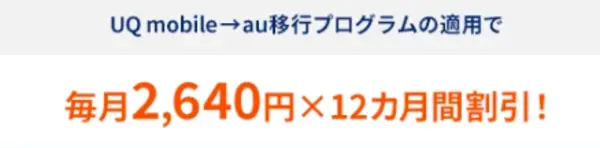
| UQ mobile→au移行プログラム | |
|---|---|
| 終了日 | 未定 |
| 特典 | 移行翌月から12ヶ月間毎月2,640円割引 |
| 条件 | UQ mobileご利用開始から6ヶ月以上経過していること UQ mobileからauの対象料金プランへ、同一の電話番号で移行すること |
| 【注意事項】 ※本特典適用中はデータ利用量1GB以下の場合は、割引がありません。 | |
例として、auバリューリンクプランを契約した場合、移行翌月から12ヶ月は2,838円(税込)で利用できます。
| 利用料金 | 8,008円 |
| UQ mobile→au移行プログラム※移行翌月から12ヶ月間 | -2,640円 |
| au PAYカードお支払割 | -220円 |
| auスマートバリュー | -1,100円 |
| 家族割プラス※3人以上でご加入(2人ご加入で-660円) | -1,210円 |
| お支払い合計 | 2,838円 |
12ヶ月間は毎月のスマホ代が2,900円(税込)以下で済むので、非常にお得です。
UQモバイルからauへの移行を検討しているなら、キャンペーンを活用してスマホ代を安くしましょう!
\お得なキャンペーン実施中! /
アップルストアで買ったiPhoneをauで使う時によくある質問
アップルストアで買ったiPhoneをauで使う時によくある質問を4つピックアップしました。
- アップルストアで買ったiPhoneはSIMフリーですか?
- auでSIMカードを入れ替えたらどうなる?
- SIMフリーのiPhoneはauでは使えない?
- キャリア版iPhoneとSIMフリー版iPhoneの違いは何ですか?
よくある質問をまとめましたので、ぜひご覧ください。
アップルストアで買ったiPhoneはSIMフリーですか?
アップルストアで買ったiPhoneは、SIMフリーです。
アップルストアで販売されているiPhoneはすべてSIMフリーなので、SIMロック解除など面倒な手続きはありません。
そのため、アップルストアで買ったiPhoneを手元に用意すれば、すぐにauの申し込みができます。
なお、2026年1月現在、アップルストアで販売されているiPhoneシリーズは、以下の通りです。
- iPhone 17シリーズ
- iPhone 16シリーズ
auでSIMカードを入れ替えたらどうなる?
auでSIMカードを入れ替えたら、問題なく利用できます。
しかし、アップルストアで買ったiPhoneをauで利用するためには、事前にauショップまたはau Styleで手続きしなければなりません。
手続き完了後にSIMカードを入れ替えたら利用できるので、ご安心ください。
SIMフリーのiPhoneはauでは使えない?
SIMフリーのiPhoneは、auで使えます。
総務省によると、2021年10月1日から正当な理由がない限り、SIMロックをせずに販売することが義務付けされました。
そのため、auでは、SIMフリーのiPhoneでも問題なく利用できます。
キャリア版iPhoneとSIMフリー版iPhoneの違いは何ですか?
キャリア版iPhoneとSIMフリー版のiPhoneの違いは、SIMロックの状態です。
- キャリア版iPhone:キャリアが発行したSIMカードのみ利用できる
- SIMフリー版iPhone:SIMロックがかかっていない
キャリア版iPhoneは、ドコモ・au・ソフトバンクの3大キャリアが販売し、購入したキャリアのSIMカードのみ利用できるよう「SIMロック」がかかっています。
そのため、購入したキャリア以外でiPhoneを利用したい場合、SIMロック解除の手続きをしなければなりません。
SIMフリー版は、アップルストアなどで販売されているSIMロックがかかっていない状態です。
しかし、2021年10月1日からSIMロックをかけた状態の販売は原則禁止になりました。
そのため、今から新しいiPhoneを購入する場合は、すべてSIMフリー版iPhoneなので、ご安心ください。
\ auオンラインショップで簡単手続き! /
まとめ
以上、今回はアップルストアで買ったiPhoneをauで使う方法やキャンペーンを中心に解説しました。
- auで利用できるのはiPhone 6s以降のシリーズ
- アップルストアでiPhone17を購入すると、36回払いで分割金利が0円になる
- 機種変更はauショップ/au Styleで手続きしなければならない
- アップルストアで買ったiPhoneをauで使う時は、キャンペーンが利用できる
auで利用できるのは、iPhone 6sシリーズ以降です。
過去のシリーズでもauで動作確認済みなので、ご安心ください。
アップルストアでiPhone17を購入すると、paidyアプリの「ペイディあと払いプランApple専用」で36回払いで分割金利が0円になるので、端末代金だけで購入できます。
アップルストアで買ったiPhoneをauで機種変更する場合は、auショップまたはau Styleで手続きしなければなりません。
新規契約または他社からの乗り換え(MNP)は、auオンラインショップで手続きが可能です。
他社からの乗り換え(MNP)・新規契約は、auオンラインショップ限定のキャンペーンがあるので、お得に申し込みができます。
アップルストアで買ったiPhoneをauで使う場合は、auオンラインショップで手続きしましょう!
\ SIMのみ契約で15,000円(不課税)相当のau PAY還元 /